Configurar e criar revisão simplificada



Configurar e criar revisão simplificada |



|
|
Para que um questionário seja submetido à revisão simplificada, é necessário que os seguintes passos e configurações tenham sido implementados:
Configurar revisão1.No tipo dos modelos de questionário que devem passar por revisão, acesse a aba Revisão de modelo. 2.Selecione a opção "Simplificado" no campo Processo de revisão. 3.No campo Permitir alterar identificador das revisões em emissão é possível habilitar que o identificador da tela de dados da revisão poderá ser alterado durante a criação da primeira revisão do questionário.
Feitas essas configurações, ao criar um questionário no tipo uma revisão será criada, sendo possível criar revisões quando houver a necessidade.
Criar revisão1.Acesse o menu Cadastro 2.Selecione um registro com revisão homologada e clique no botão 3.Neste momento a tela de dados do objeto será aberta. 4.Clique na opção "Habilitar edição". Feito isso sistema informa que uma nova versão será criada, permitindo realizar as alterações sem afetar a versão vigente. Confirme a mensagem para habilitar a edição. 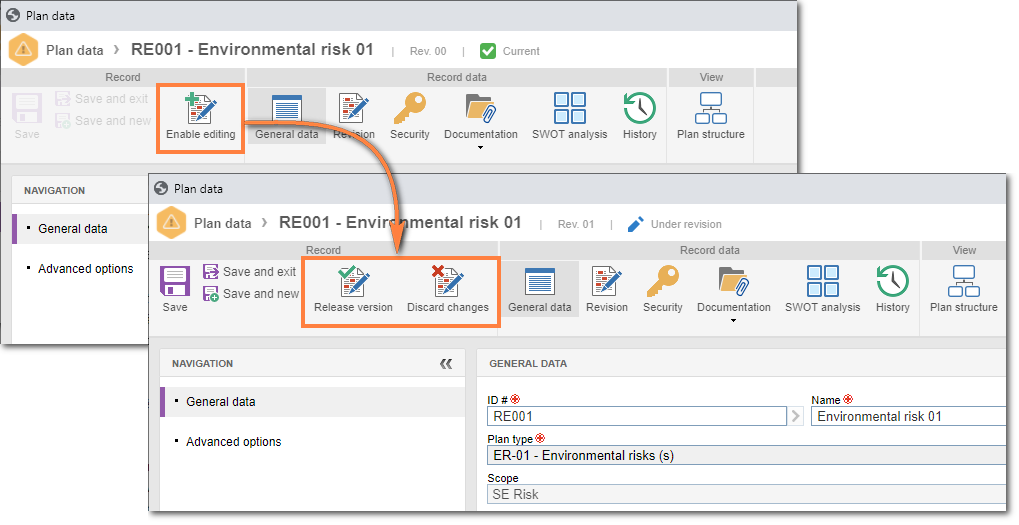 Exemplo de como criar uma revisão simplificada no SE Risco, porém ele também se aplica aos demais componentes da SE Suite.
5.Neste momento, os dados do objeto estarão habilitados para serem editados. 6.Efetue as alterações desejadas e clique no botão Liberar versão para aplicar as alterações no modelos de questionário ou, então, clique o botão Descartar alterações para que o objeto permaneça na versão vigente, descartando as alterações que foram efetuadas. |